win10总是任务栏卡死,桌面正常 Win10任务栏无响应但桌面正常怎么解决
更新时间:2024-05-11 17:43:43作者:yang
Win10任务栏卡死是许多用户常见的问题,尤其是当任务栏无响应但桌面正常时,用户往往感到困惑和烦恼,这种情况可能是由于系统故障、软件冲突或者病毒感染等原因造成的。解决这个问题的方法有很多,可以尝试重启系统、升级更新、检查病毒等多种方式来解决。希望这些方法能帮助到遇到这一问题的用户。
具体步骤:
1.首先可以确定,win10引起卡顿的原因就是任务栏右键菜单里的“资讯与兴趣”。我们只需要点击左下角的开始,输入“编辑组策略“之后回车。若弹窗点击“是”。
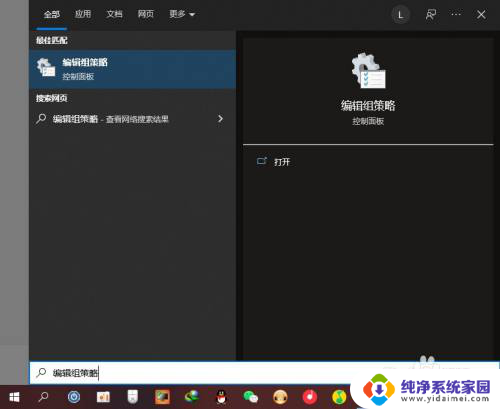
2.在打开的窗口里依次展开:计算机配置—管理模板—Windows组件—资讯与兴趣。
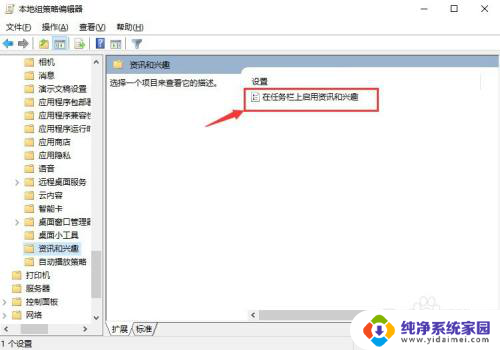
3.再双击右侧的“在任务栏上启用资讯和兴趣”,在弹出的窗口里选择已禁用。最后点击确定即可解决。
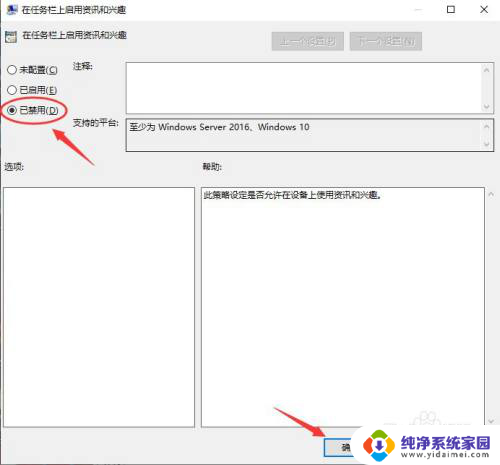
以上就是win10经常出现任务栏卡死,但桌面正常的全部内容,如果你也遇到了相同情况,请参照以上方法来解决,希望对大家有所帮助。
win10总是任务栏卡死,桌面正常 Win10任务栏无响应但桌面正常怎么解决相关教程
- win10下方任务栏卡死 Win10底部任务栏无响应解决方法
- 电脑屏幕下面任务栏卡死 Win10底部任务栏卡死解决方法
- 笔记本下方任务栏卡死 win10底部任务栏无响应怎么办
- win10卡任务栏怎么解决 win10任务栏频繁卡死解决方法
- 新版win10任务栏卡死 Win10任务栏无法点击怎么解决
- 为什么win10任务栏会卡死 win10任务栏频繁卡死的解决方法
- 任务栏变宽了调整不了 Win10任务栏变宽了怎么恢复正常
- win10应用显示在任务栏但桌面没有 win10桌面只有任务栏没有图标怎么办
- win10 桌面任务栏 如何在Win10桌面任务栏显示/隐藏程序图标
- win10任务管理器老是卡 如何解决win10任务栏频繁卡死问题
- 怎么查询电脑的dns地址 Win10如何查看本机的DNS地址
- 电脑怎么更改文件存储位置 win10默认文件存储位置如何更改
- win10恢复保留个人文件是什么文件 Win10重置此电脑会删除其他盘的数据吗
- win10怎么设置两个用户 Win10 如何添加多个本地账户
- 显示器尺寸在哪里看 win10显示器尺寸查看方法
- 打开卸载的软件 如何打开win10程序和功能窗口